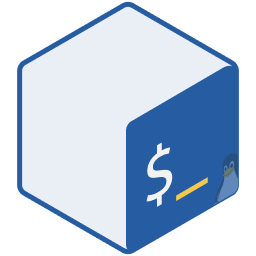# Python @SpencerWoo
TIP
在 Remote-WSL 环境下使用 VS Code 与 WSL 环境下安装的 Python 进行开发工作已经非常完善了。曾经所需要的复杂配置方法已经不再需要,按照在 Linux 下配置 Python 开发环境的方法进行即可。
# 安装插件
安装 Visual Studio Code 官方 Python 插件。
# 安装 Python
在 WSL 侧安装 Python:
- 安装一些必备工具:
sudo apt install -y make build-essential libssl-dev libffi-dev python3-dev - 安装 Python 3.7(或者你想要的 Python 版本):
sudo apt install python3.7 - 安装 Python 包管理
pip:sudo apt install python3-pip - 更新
pip包管理源地址至清华大学 TUNA 站点:- 在根目录下创建文件:
~/.pip/pip.conf - 在其中加入如下内容:
- 在根目录下创建文件:
[global]
index-url = https://pypi.tuna.tsinghua.edu.cn/simple
# 使用 pip 安装必要的代码优化工具
- 安装自动代码检查
pylint
pip install pylint
- 安装自动格式化代码工具
autopep8
pip install autopep8
WARNING
下面这些配置内容在 2019 年 6 月,VS Code 官方团队实现了 Remote-WSL 插件之后基本不需要了。更多内容请参考:Remote-WSL 环境下 VS Code 的配置与特性
# 让 VSCode 集成 WSL 侧 Python deprecated
以下内容、解决方案、代码和可执行文件来自 plusls - VSCode using Python in WSL,致谢。
首先从 这里 下载由 plusls 编译的一些工具,下载的文件内容有:
.
├── LocalDebugClient.js
├── completion.py
├── pydevd_file_utils.py
└── wsl-tools
├── autopep8.exe
├── ctags.exe
├── pylint.exe
├── python.exe
├── python2.exe
└── python3.exe
1 directory, 9 files
将下载文件解压至本地目录下,留作后续使用。
# 让 VSCode Python 插件识别到 WSL 环境下的 Python deprecated
TIP
以下内容以 Python 3 为例,其他版本的 Python 原理相同。
在 VSCode 中设置如下:
"python.pythonPath": "C:\\$更换为 python3.exe 的路径$\\python3.exe",
# 让 Python 插件直接使用 WSL 侧的工具 deprecated
官方 Python 插件集成了实时代码风格检查工具 pylint,快速定位工具 ctags 和代码美化插件 autopep8。这些同样也可以在 WSL 侧安装并从 Windows VSCode 侧调用。
- 安装
pylint:pip3 install pylint - 安装
exuberant ctags:sudo apt install exuberant-ctags - 安装
autopep8:pip3 install autopep8 - 在 VSCode 设置中加入:
"python.linting.pylintPath": "C:\\$更换为 pylint.exe 的路径$\\pylint.exe",
"python.workspaceSymbols.ctagsPath": "C:\\$更换为 ctags.exe 的路径$\\ctags.exe",
"python.formatting.autopep8Path": "C:\\$更换为 autopep8.exe 的路径$\\autopep8.exe"
那么现在拿 VSCode 写 Python 项目的时候应该可以自动代码补全、IntelliSense 和自动美化了。👍
# 跳转定义、调试等内容的配置 deprecated
这部分内容由于涉及到修改 VSCode Python 官方插件代码,因此不建议进行配置。同时,随着插件的更新,修改的代码会失效,修改方法也不近相同,如果有需要可以考虑 查看原文内容 自行配置。
# Code Runner
基础配置详见 > Code Runner
无需特殊配置,单个文件可以直接右键 Run Code 执行。
← Code Runner C/C++ →